Konvertieren Sie ein beliebiges Publisher-Dokument in eine PowerPoint-Diashow in Office 2013, indem Sie die Für Fotodruck speichern Möglichkeit. Diese Option konvertiert jede Seite im Publisher-Dokument in eine JPG-Datei, die Sie dann in PowerPoint einfügen können. Um optimale Ergebnisse zu erzielen, passen Sie die Seitengröße des Publishers an die Größe Ihrer PowerPoint-Folien an, um eine perfekte Passform zu gewährleisten.
Vorbereiten des Herausgeberdokuments
Schritt 1
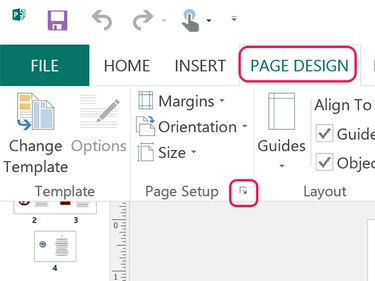
Bildnachweis: Screenshot mit freundlicher Genehmigung von Microsoft.
Drücke den Seitenlayout Tab und klicken Sie auf das kleine Pfeil für Seiteneinrichtung, um das Fenster Seite einrichten zu öffnen.
Video des Tages
Schritt 2
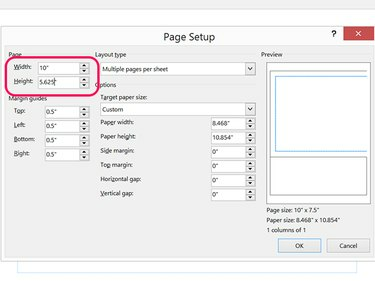
Bildnachweis: Screenshot mit freundlicher Genehmigung von Microsoft.
Ändern Sie die Breite und Höhe der Seite auf die gleichen Abmessungen wie die Powerpoint Folien. Legen Sie für eine standardmäßige PowerPoint 2013-Folie die Breite zu 10 Zoll und die Höhe zu 5.625 Zoll. Stellen Sie für eine Breitbildfolie die Breite zu 13.333 Zoll und die Höhe zu 7.5 Zoll.
Schritt 3
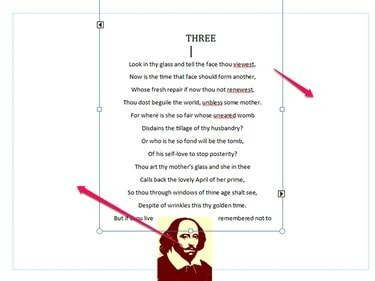
Bildnachweis: Screenshot mit freundlicher Genehmigung von Microsoft.
Passen Sie die Größe der Textfelder und anderer Objekte nach Bedarf an und verschieben Sie sie, sodass der gesamte Inhalt jeder Seite in die Ränder passt. Wenn Sie mit dem Layout von Publisher nicht vertraut sind, lesen Sie dieses Tutorial auf Arbeiten mit Text in Publisher.
Schritt 4
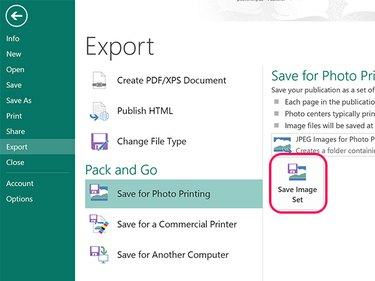
Bildnachweis: Screenshot mit freundlicher Genehmigung von Microsoft.
Drücke den Datei Tab und wählen Sie Export. Drücke den Für Fotodruck speichern Option und klicken Sie auf die Bildsatz speichern Taste. Wählen Sie im sich öffnenden Navigationsfenster einen Ordner aus. Publisher exportiert jede Seite des Dokuments als JPG-Bild in diesen Ordner.
Spitze
Nach dem Exportieren der Bilder gibt es keinen Grund, die Änderungen am Dokument zu speichern. Beenden Sie einfach Publisher und wählen Sie Nicht speichern um das ursprüngliche Layout des Dokuments beizubehalten.
Importieren in PowerPoint
Schritt 1
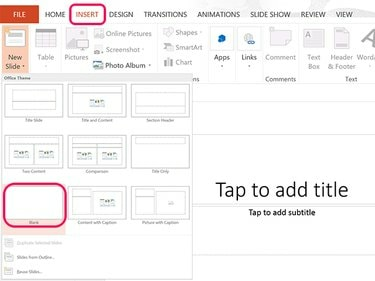
Bildnachweis: Screenshot mit freundlicher Genehmigung von Microsoft.
Öffnen Sie eine neue PowerPoint-Datei. Drücke den Einfügung Registerkarte, wählen Sie Neue Folie und klicke dann auf Leer Symbol. Nachdem Sie diese leere Folie eingefügt haben, können Sie einfach auf das Neue Folie Symbol in der Multifunktionsleiste, um so viele neue Folien wie nötig hinzuzufügen. Löschen Sie die Textfelder auf der ersten Folie.
Schritt 2

Bildnachweis: Screenshot mit freundlicher Genehmigung von Microsoft.
Wählen Sie die erste Folie aus und klicken Sie dann auf Bilder Symbol im Einfügung Multifunktionsleiste, um ein Navigationsfenster zu öffnen.
Schritt 3
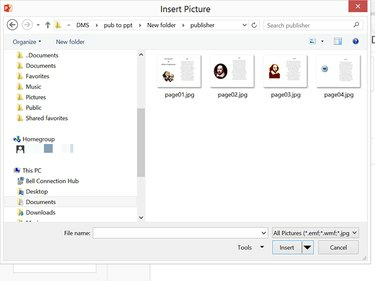
Bildnachweis: Screenshot mit freundlicher Genehmigung von Microsoft.
Öffnen Sie den Ordner mit den Publisher-Bildern. Wählen Seite01.jpg und klicke Einfügung.
Schritt 4

Bildnachweis: Screenshot mit freundlicher Genehmigung von Microsoft.
Ziehen Sie das eingefügte Foto, um es bei Bedarf auf der Folie zu zentrieren. Fügen Sie die restlichen Bilder in jede leere Folie der PowerPoint-Präsentation ein.




